Διαμορφώστε μια μονάδα δίσκου με ReFS στα Windows 10
Ξεκινώντας με τα Windows 8, ένα νέο σύστημα αρχείων που ονομάζεται ReFS περιλαμβάνεται στο λειτουργικό σύστημα. Σε αυτό το άρθρο, θα δούμε πώς να μορφοποιήσετε οποιαδήποτε μονάδα δίσκου με ReFS στα Windows 10.
Διαφήμιση
Το ReFS σημαίνει ανθεκτικό σύστημα αρχείων. Με την κωδική ονομασία "Protogon", βελτιώνει το NTFS από ορισμένες απόψεις, ενώ αφαιρεί επίσης μια σειρά από χαρακτηριστικά.
Η σημαντική λειτουργικότητα που περιλαμβάνεται στο ReFS περιγράφεται ως εξής:
- Ακεραιότητα. Το ReFS αποθηκεύει δεδομένα με τρόπο που τα προστατεύει από πολλά από τα κοινά σφάλματα που κανονικά μπορούν να προκαλέσουν απώλεια δεδομένων. Όταν το ReFS χρησιμοποιείται σε συνδυασμό με χώρο καθρέφτη ή χώρο ισοτιμίας, ανιχνεύθηκε διαφθορά—τόσο τα μεταδεδομένα όσο και ο χρήστης δεδομένα, όταν είναι ενεργοποιημένες οι ροές ακεραιότητας—μπορούν να επισκευαστούν αυτόματα χρησιμοποιώντας το εναλλακτικό αντίγραφο που παρέχεται από το Storage Χώροι. Επιπλέον, υπάρχουν cmdlet Windows PowerShell ( Get-FileIntegrity και Set-FileIntegrity) που μπορείτε να χρησιμοποιήσετε για να διαχειριστείτε τις πολιτικές ακεραιότητας και καθαρισμού δίσκου.
- Διαθεσιμότητα. Το ReFS δίνει προτεραιότητα στη διαθεσιμότητα των δεδομένων. Ιστορικά, τα συστήματα αρχείων ήταν συχνά επιρρεπή σε καταστροφή δεδομένων που θα απαιτούσε την αποσύνδεση του συστήματος για επισκευή. Με το ReFS, εάν παρουσιαστεί καταστροφή, η διαδικασία επιδιόρθωσης εντοπίζεται στην περιοχή της διαφθοράς και εκτελείται διαδικτυακά, χωρίς να απαιτείται χρόνος διακοπής της έντασης. Αν και σπάνιο, εάν ένας τόμος καταστραφεί ή επιλέξετε να μην τον χρησιμοποιήσετε με χώρο καθρέφτη ή χώρο ισοτιμίας, το ReFS υλοποιεί διάσωση, μια δυνατότητα που αφαιρεί τα κατεστραμμένα δεδομένα από τον χώρο ονομάτων σε ζωντανό τόμο και διασφαλίζει ότι τα καλά δεδομένα δεν επηρεάζονται αρνητικά από τα μη επισκευάσιμα κατεστραμμένα δεδομένα. Επειδή το ReFS εκτελεί όλες τις λειτουργίες επισκευής στο διαδίκτυο, δεν έχει offline chkdsk εντολή.
- Επεκτασιμότητα. Καθώς ο όγκος και το μέγεθος των δεδομένων που αποθηκεύονται στους υπολογιστές συνεχίζει να αυξάνεται γρήγορα, το ReFS έχει σχεδιαστεί για να λειτουργεί καλά με εξαιρετικά μεγάλα σύνολα δεδομένων - petabyte και μεγαλύτερα - χωρίς επιπτώσεις στην απόδοση. Το ReFS δεν έχει σχεδιαστεί μόνο για να υποστηρίζει μεγέθη τόμου 2^64 byte (επιτρέπονται από διευθύνσεις στοίβας των Windows), αλλά το ReFS έχει επίσης σχεδιαστεί για να υποστηρίζει ακόμη μεγαλύτερα μεγέθη τόμου έως και 2^78 byte χρησιμοποιώντας σύμπλεγμα 16 KB μεγέθη. Αυτή η μορφή υποστηρίζει επίσης μεγέθη αρχείων 2^64-1 byte, 2^64 αρχεία σε έναν κατάλογο και τον ίδιο αριθμό καταλόγων σε έναν τόμο.
- Προληπτική διόρθωση σφαλμάτων. Οι δυνατότητες ακεραιότητας του ReFS αξιοποιούνται από έναν σαρωτή ακεραιότητας δεδομένων, ο οποίος είναι επίσης γνωστός ως σφουγγαριστής. Ο σαρωτής ακεραιότητας σαρώνει περιοδικά τον τόμο, εντοπίζοντας λανθάνουσες αλλοιώσεις και ενεργοποιώντας προληπτικά μια επιδιόρθωση αυτών των κατεστραμμένων δεδομένων.
Το ReFS προορίζεται μόνο για διακομιστές αρχείων. Στα Windows 10, στην πραγματικότητα είναι κλειδωμένο μόνο για λειτουργικό σύστημα διακομιστή.
Το Windows 10 Creators Update διαθέτει μια ενημερωμένη έκδοση του ReFS. Σε προηγούμενες εκδόσεις των Windows 10, η έκδοση ReFS ήταν 1.2. Τα Windows 10 έκδοση 1703 συνοδεύονται από ReFS έκδοση 3.2. Για λόγους συμβατότητας, εξακολουθείτε να είναι δυνατή η διαμόρφωση των δίσκων σας χρησιμοποιώντας το ReFS έκδοση 1.2.
Για να μορφοποιήσετε μια μονάδα δίσκου με ReFS στα Windows 10, κάντε το εξής.
- Ανοίξτε τον επεξεργαστή μητρώου σας (Δες πως)
- Μεταβείτε στο ακόλουθο κλειδί μητρώου:
HKEY_LOCAL_MACHINE\SYSTEM\CurrentControlSet\Control
Συμβουλή: μπορείς αποκτήστε πρόσβαση στο επιθυμητό κλειδί μητρώου με ένα κλικ.
- Δημιουργήστε ένα νέο κλειδί εδώ που ονομάζεται MiniNT για να λάβετε την ακόλουθη διαδρομή:
HKEY_LOCAL_MACHINE\SYSTEM\CurrentControlSet\Control\MiniNT

- Εδώ, θα πρέπει να δημιουργήσετε μια νέα τιμή DWORD που ονομάζεται "AllowRefsFormatOverNonmirrorVolume". Τα δεδομένα τιμής αυτής της παραμέτρου πρέπει να είναι 0 ή 1. Ρυθμίστε το στο 1 για να ξεκλειδώσετε τη δυνατότητα ReFS.
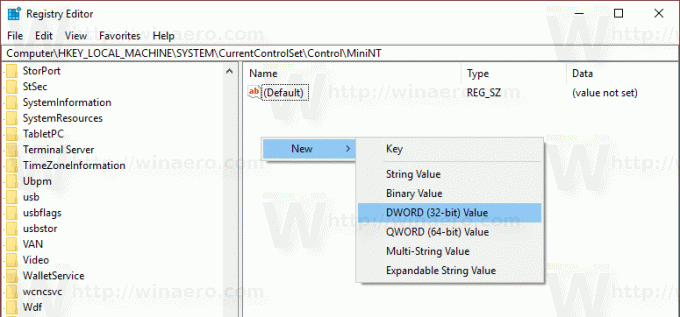

- Κλείστε την εφαρμογή επεξεργασίας μητρώου.
Τώρα, εκτελέστε την ακόλουθη εντολή για να διαμορφώσετε τη μονάδα δίσκου σας:
μορφή z: /u /fs: refs /i: ενεργοποίηση
Αυτό θα μορφοποιήσει τη μονάδα Z: με ReFS 3.2. Χρησιμοποιήστε το σωστό γράμμα μονάδας δίσκου πριν συνεχίσετε,
μορφή z: /u fs: refsv1 /i: ενεργοποίηση.
Αυτό θα μορφοποιήσει τη μονάδα Z: με την παλαιού τύπου έκδοση ReFS 1.2.
Σημείωση: Το /i: ενεργοποίηση Η επιλογή είναι υποχρεωτική για οποιαδήποτε εντολή μορφοποίησης ReFS. Ενεργοποιεί τη δυνατότητα ανάκτησης ροών ακεραιότητας.
Τώρα, διαγράψτε το κλειδί MiniNT που δημιουργήσατε. Αυτό το κλειδί μητρώου θα προκαλέσει προβλήματα στα Windows 10 κάνοντας το λειτουργικό σύστημα να "νομίζει" ότι εκτελείται σε περιβάλλον προεγκατάστασης (όπως κάνει το πρόγραμμα εγκατάστασης των Windows 10). Διαγράψτε το αφού διαμορφώσετε τη μονάδα δίσκου με ReFS.
Αυτό είναι. Για τα Windows 8.1, ανατρέξτε στο άρθρο Πώς να διαμορφώσετε οποιαδήποτε μονάδα δίσκου στα Windows 8.1 με ReFS.

